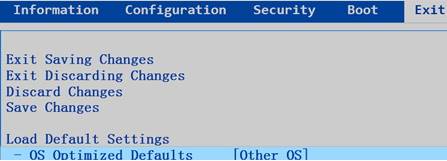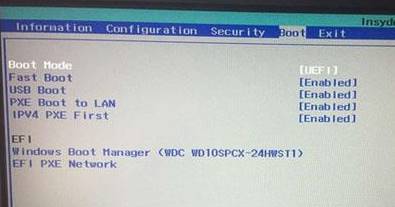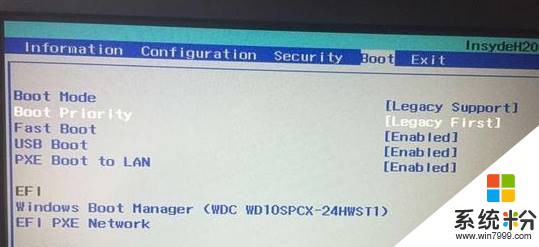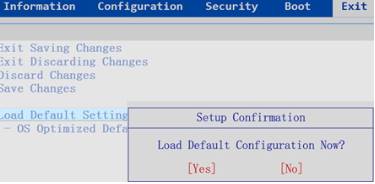win10如何關閉uefi?關閉uefi的方法!
時間:2017-04-06 來源:互聯網 瀏覽量:
Win10筆記本電腦在更改為win7係統之前如果不關閉UEFI模式則無法正常安裝,在本文中小編給大家分享下關閉UEFI的方法,這裏以為聯想筆記本為例。
步驟:
1、首先在win10係統中點擊電源按鈕,點擊【重啟】;
2、重啟後按“F2”進入BIOS(部分機型需要按“FN”+“F2”);
3、選擇【Security】,選擇【Secure Boot】回車設置成 Disabled,按F10-Y 保存並重啟電腦;
4、按“F2”進入BIOS(部分機型需要按“FN”+“F2”)選擇“EXIT”下的“OS Optimized Defaults”,按下回車鍵,將“Enabled”改成“Disabled”,按下回車鍵,按“F9”-“Y”加載默認設置;
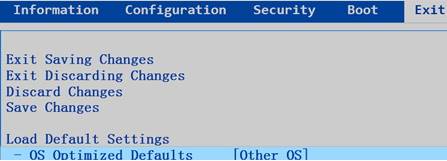
5、切換到【Boot】,把【Boot Mode】從【UEFI】改成【Legacy Support】;
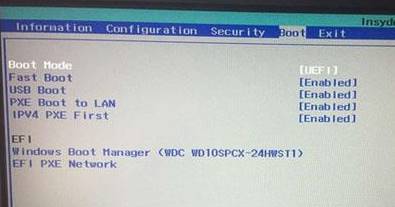
6、把【Boot Priority】修改為【Legacy First】;
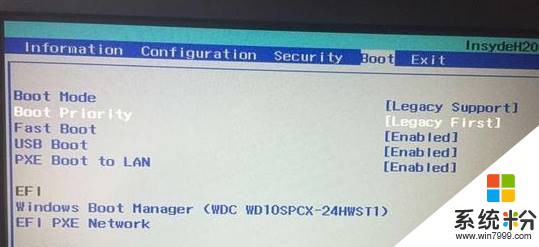
7、按“F10”-“Y”保存並重啟即可。
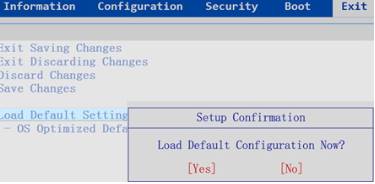
以上即是win10如何關閉uefi?關閉uefi的方法!